Win10专业版下共享文件夹密码出错咋办?
Windows 10是美国微软公司研发的跨平台及设备应用的操作系统。是微软发布的最后一个独立Windows版本。Windows 10共有7个发行版本,分别面向不同用户和设备。截止至2018年3月7日,Windows 10正式版已更新至秋季创意者10.0.16299.309版本,预览版已更新至春季创意者10.0.17120版本
在局域网中访问Win10专业版系统的共享文件的时候输入账户密码之后提示 【用户名或密码不正确】该怎么办呢?遇到这样的情况参照以下方法即可解决。
推荐:免激活WIN10专业版下载
1、按下【Win+I】组合键呼出【Windows 设置】,点击【网络和internet】;
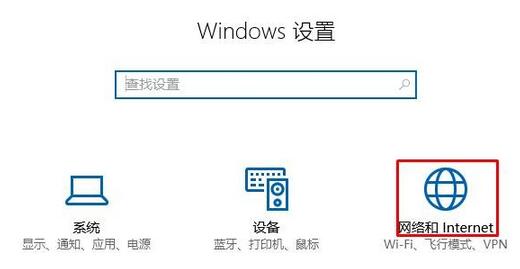
2、在状态右侧,点击【网络和共享中心】;
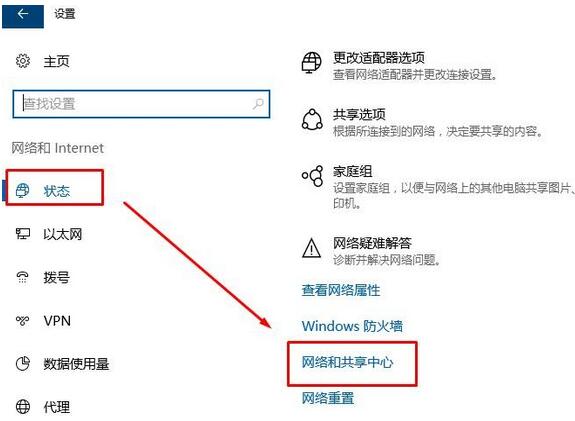
3、在左侧点击【更改高级共享设置】;

4、此时默认自动打开【当前配置文件】的网络,在【家庭连接】下选择【启用使用用户帐户和密码连接到其他电脑。】 ,点击【保存更改】;
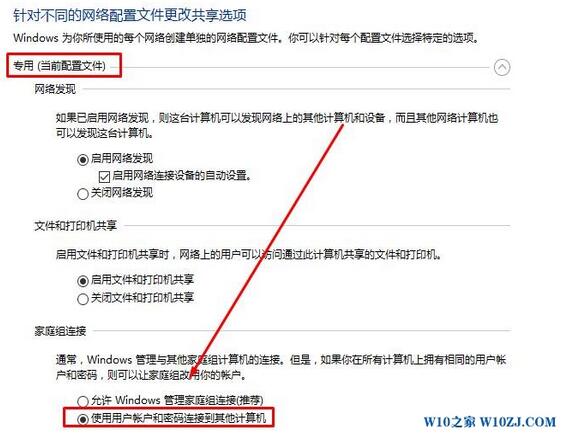
5、收起当前网络【专用网络】;
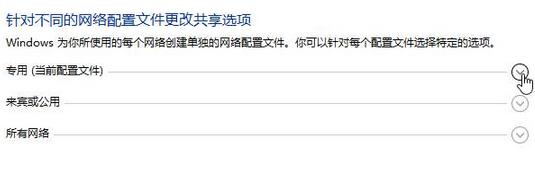
6、在点击【所有网络】,所有网络页面下面选择【关闭密码保护共享】,点击【保存更改】,然后注销或重启电脑。
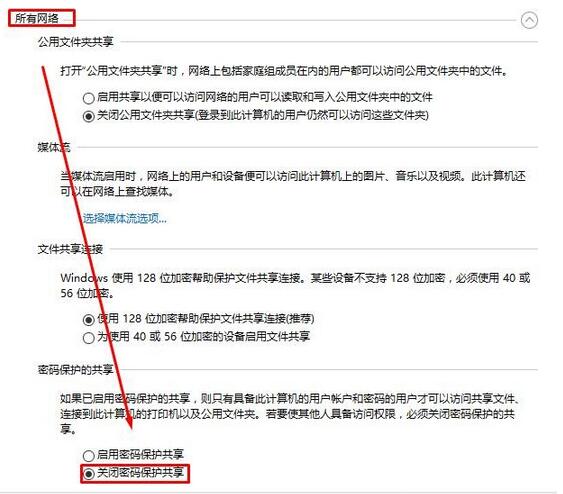
完成以上操作后重新访问查看是否可以正常访问,若无法访问继续往下看。
7、在弹出的登录窗口点击【更多选项】;
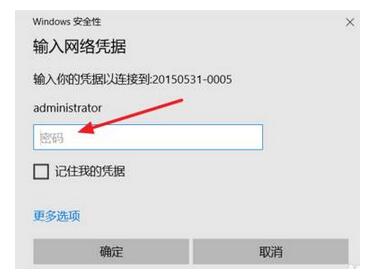
8、点击【使用其他账户】,然后输入:被访问的电脑名\administrator ,输入密码即可登录(被共享电脑用来共享使用具有管理员权限的帐户,并且要设定密码。)如下图
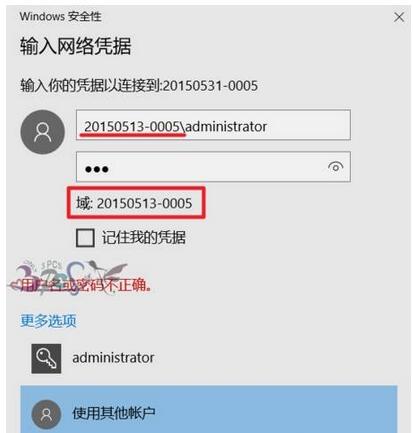
以上就是【Win10系统之家】给大家分享的Win10专业版下共享文件夹密码错误的解决方法。
新技术融合:在易用性、安全性等方面进行了深入的改进与优化。针对云服务、智能移动设备、自然人机交互等新技术进行融合。Windows 10所新增的Windows Hello功能将带来一系列对于生物识别技术的支持。除了常见的指纹扫描之外,系统还能通过面部或虹膜扫描来让你进行登入。当然,你需要使用新的3D红外摄像头来获取到这些新功能。
……
下载win10系统应用使用,安卓用户请点击>>>win10系统应用
下载win10系统应用使用,IOS用户请点击>>>IOS win10系统应用
扫描二维码,直接长按扫描哦!


















